Iklan
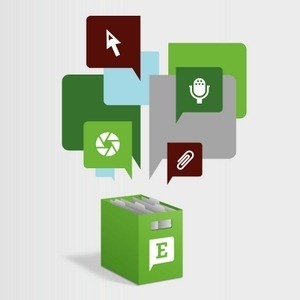 Beberapa tahun yang lalu, kami punya pos 7 Cara Untuk Menggunakan Evernote Baca lebih banyak pada segudang kegunaan untuk Evernote, yang bisa jadi otak kedua all-in-one. Bagian yang terbaik adalah itu, tidak seperti beberapa alternatif Ditching Evernote? Lihat 5 Alternatif Kliping Web Gratis Baca lebih banyak , Ia bekerja pada banyak platform dan menerima informasi dengan berbagai cara 6 Cara Menambahkan Informasi Anda ke Evernote Baca lebih banyak . Bukan hanya itu saja bekerja dengan aplikasi pihak ketiga yang tak terhitung jumlahnya 5 Aplikasi Sederhana Yang Memungkinkan Anda Melakukan Lebih Banyak Dengan EvernoteApakah Anda pernah memperhatikan bagaimana aplikasi & platform paling populer memiliki banyak tambahan dan ekstensi tambahan yang dibuat untuk mereka? Evernote tidak berbeda - lihat Batang Evernote dan Anda akan ... Baca lebih banyak demikian juga.
Beberapa tahun yang lalu, kami punya pos 7 Cara Untuk Menggunakan Evernote Baca lebih banyak pada segudang kegunaan untuk Evernote, yang bisa jadi otak kedua all-in-one. Bagian yang terbaik adalah itu, tidak seperti beberapa alternatif Ditching Evernote? Lihat 5 Alternatif Kliping Web Gratis Baca lebih banyak , Ia bekerja pada banyak platform dan menerima informasi dengan berbagai cara 6 Cara Menambahkan Informasi Anda ke Evernote Baca lebih banyak . Bukan hanya itu saja bekerja dengan aplikasi pihak ketiga yang tak terhitung jumlahnya 5 Aplikasi Sederhana Yang Memungkinkan Anda Melakukan Lebih Banyak Dengan EvernoteApakah Anda pernah memperhatikan bagaimana aplikasi & platform paling populer memiliki banyak tambahan dan ekstensi tambahan yang dibuat untuk mereka? Evernote tidak berbeda - lihat Batang Evernote dan Anda akan ... Baca lebih banyak demikian juga.
Dengan kemajuan perbaikan pada klien desktop, pasti ada lebih banyak kegunaan saat ini. Jadi, berikut adalah beberapa tips untuk menggunakan klien desktop untuk Evernote.
Gunakan Ini Sebagai Klien Email Desktop
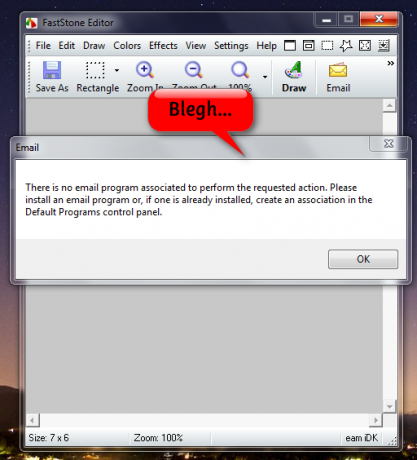
Karena saya lebih suka menggunakan antarmuka webmail dari Gmail dan Windows Live Hotmail, saya tidak perlu mengunduh Mozilla Thunderbird Cara Mengatur Mozilla Thunderbird untuk Respons Otomatis & Email TerjadwalJika email terasa luar biasa, mungkin sudah waktunya untuk mengatur respons otomatis dan email terjadwal. Berikut cara melakukannya di Mozilla Thunderbird, klien email desktop desktop lintas-platform, gratis, dan open source. Baca lebih banyak , Windows Live Mail 2011, dll. Namun, sesekali, saya menggunakan program desktop yang menyediakan opsi email yang nyaman, misalnya tangkapan layar, sehingga tidak memiliki klien email sama sekali terkadang dapat menjadi kontraproduktif.
Saya telah menggunakan klien desktop Evernote untuk Windows (ini juga berfungsi pada klien Mac) untuk mengirim email teks, tangkapan layar, dll. untuk kesempatan ini, yang terkadang jauh lebih cepat daripada meluncurkan Gmail di browser web saya.
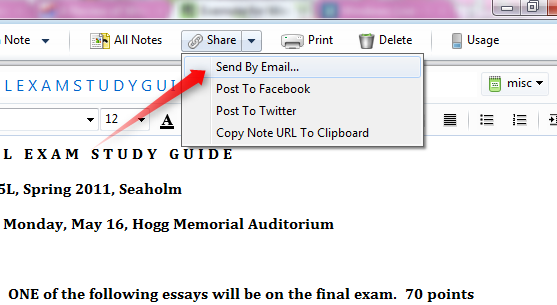
Peringatan kecil adalah bahwa Evernote memposting tautan ke situs webnya di email yang sebenarnya, yang bukan masalah besar, mengingat itu adalah layanan gratis.
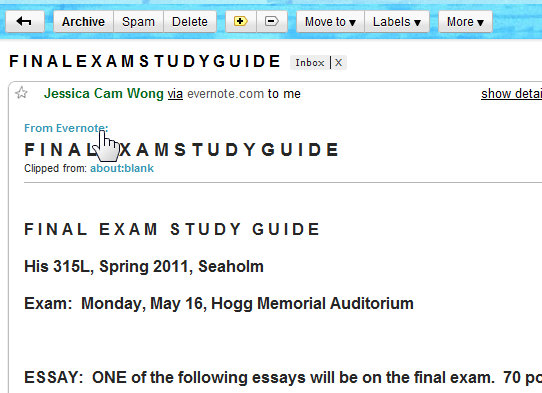
Transfer Banyak Foto Dari iPhone / iPod Touch Ke Desktop Anda Dalam Detik
Saya tidak tahu apakah ini juga berlaku untuk aplikasi Android, tetapi dengan aplikasi Evernote iPhone, sangat mudah untuk mengunggah beberapa foto sekaligus ke desktop Anda tanpa harus mencabut kabel USB, tancapkan dan kemudian tunggu selamanya untuk iTunes terbuka naik.
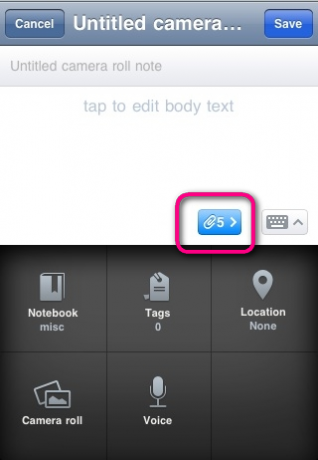
Ini sebenarnya adalah bagaimana saya hampir dapat secara instan mentransfer screenshot iPod Touch saya ke posting blog saya. Aplikasi Dropbox iPhone juga dapat digunakan, karena sebenarnya berfungsi sangat baik untuk mengunggah beberapa tangkapan layar iPhone sekaligus. Namun, Evernote dapat menjadi tempat yang bagus untuk mengarsipkan semua jenis catatan dan foto, khususnya tangkapan layar sementara Dropbox sepertinya lebih mirip jenis layanan yang Anda gunakan untuk mencadangkan pekerjaan Anda saat ini, yang tangkapan layar cepat biasanya tidak.
Mentransfer Foto, PDF, URL, Teks & Papan Klip Konten Dari Desktop Ke Seluler
Apa pun yang Anda miliki di desktop, apakah itu file PDF, gambar, file MP3, URL atau teks apa pun (dan banyak lagi jika Anda adalah pelanggan Evernote Premium) dapat dengan cepat ditransfer ke ponsel Anda melalui desktop Evernote program. Ada aplikasi yang melayani tujuan ini secara khusus dan melakukan pekerjaan dengan sangat baik Beranda Firefox, Situs Untuk Telepon, Instapaper Menjadi Pengguna Kekuatan Instapaper Dengan 6 Fitur Keren IniMeskipun tingkat adopsi yang mengesankan, sejumlah besar fitur Instapaper sering tetap belum dijelajahi. Mari kita lihat beberapa di antaranya. Baca lebih banyak , Baca Selanjutnya, Dropbox 15 Hal yang Tidak Anda Ketahui Dapat Anda Lakukan dengan DropboxLayanan penyimpanan cloud telah datang dan pergi, tetapi Dropbox mungkin adalah salah satu yang paling lama ada di sini. Dan sekarang telah meningkatkan permainannya dengan sejumlah fitur baru. Mari kita jelajahi. Baca lebih banyak , PushBrowserApp, KeepItWith. Saya Metode Transfer File Tercepat Antara PC dan Perangkat SelulerTransfer file PC-ke-ponsel mudah dilakukan. Artikel ini mencakup lima metode transfer cepat antara PC dan perangkat seluler. Baca lebih banyak , Pastefire, dan AirLink, diantara yang lain.
Sebagian besar dari mereka mentransfer informasi ke aplikasi iPhone masing-masing, yang kemudian harus Anda buka untuk mendapatkan informasi yang ditampilkan di ponsel Anda. Aplikasi seluler Evernote dapat melakukan hal yang sama, dan mereka bahkan menampilkan teks dan artikel dalam ukuran font yang ramah seluler dan semuanya, seperti Instapaper dan Read It Later!
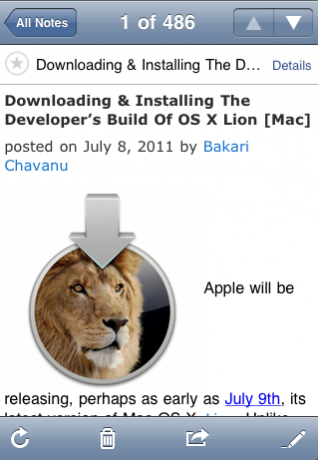
Berbagi URL apa pun sangat berguna karena Anda hanya bisa membuka aplikasi seluler, menemukan catatan terbaru Anda dan mengklik tautan di badan catatan itu.
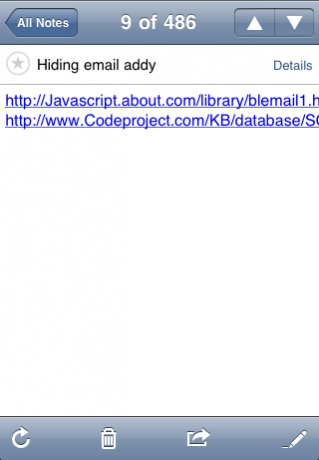
Bagikan Screenshot Sementara, Foto, & Teks
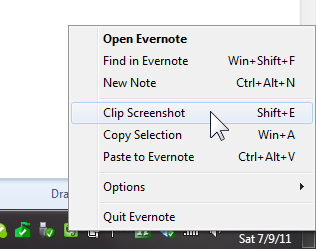
Karena klien desktop menawarkan alat tangkapan layar praktis untuk Windows dan Mac, Anda biasanya dapat berbagi tangkapan layar dengan sangat mudah. Setelah Anda mengambil tangkapan layar, cukup klik Bagikan > Salin Catatan URL Ke Papan Klip di bagian atas catatan (untuk klien Mac, lokasi mungkin berbeda).
![5 Penggunaan untuk Klien Evernote Desktop [Windows dan Mac] 2011 07 09 011559](/f/c06737e43304f1805ad0189ad281596e.png)
Anda akan dapat dengan cepat membagikan laman web dengan tangkapan layar Anda, meskipun itu bisa berupa apa pun yang Anda inginkan, kode, teks, foto, dll. Ini semacam cara cepat dan mudah untuk mempublikasikan halaman web dengan gambar, teks, dll.
![5 Penggunaan untuk Klien Evernote Desktop [Windows dan Mac] 2011 07 09 011645](/f/ba81d1c3827cefb808a34434dd6a93d8.png)
Jika Anda ingin mengubah catatan dan menjadikannya pribadi, Anda dapat mengklik kanan catatan di daftar catatan dan pergi ke Bagikan> Hentikan Berbagi.
![5 Penggunaan untuk Klien Evernote Desktop [Windows dan Mac] 2011 07 09 011858](/f/63dd6417835e1b52cd3337a82ef74181.png)
Folder Publik Dropbox juga merupakan cara yang sangat praktis untuk berbagi tangkapan layar, tetapi Anda mungkin membutuhkan ruang untuk file saat ini seperti yang saya sebutkan sebelumnya. Evernote, di sisi lain, memang memberi Anda 60MB untuk Anda gunakan setiap bulan.
Keep A Photo Journal
Jika Anda suka berbagi foto di Facebook, Flickr, dan Instagram, atau semua itu 4 Situs Web Foto Teratas Untuk Berbagi Satu Foto Setiap Hari Baca lebih banyak situs satu-foto-sehari 4 Situs Web Foto Teratas Untuk Berbagi Satu Foto Setiap Hari Baca lebih banyak , maka Anda tidak membutuhkan ini. Untuk siapa pun yang tertarik jurnal pribadi 5 Cara Untuk Menggunakan Twitter Sebagai Diary Pribadi Online Baca lebih banyak , Evernote adalah tempat yang bagus untuk memulai. Anda sudah bisa menggunakan aplikasi seluler Evernote untuk merekam catatan audio (yang saya pikir sangat bagus) kenang-kenangan pribadi) dan mengambil foto apa pun dan segala sesuatu sehingga Anda dapat menyimpan jurnal foto makanan, buku harian perjalanan, dll.
![5 Penggunaan untuk Klien Evernote Desktop [Windows dan Mac] 2011 07 09 032514](/f/aa84bf84215878417cdd43242e1920ad.jpg)
Sekarang aplikasi desktop menambahkan fitur ramah jurnal potensial: catatan webcam (di Mac, saya pikir mereka disebut catatan iSight). Saya sebenarnya mengira fitur webcam di Evernote adalah untuk merekam video webcam, tetapi pada dasarnya hanya mengambil snapshot webcam.
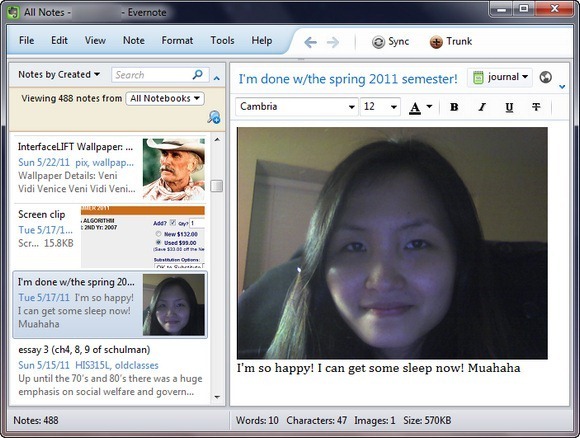
Anda bisa jauh lebih kreatif daripada saya di sini, tetapi idenya adalah Anda sering menggunakan self-cam (sejak itu Anda menggunakan komputer hampir setiap hari, bukan?) dan catat suasana hati Anda atau tulis beberapa pemikiran à la Indonesia. Dalam beberapa tahun, entri Anda mungkin membuat Anda tertawa atau penyegaran yang bagus.
Apakah Anda memiliki lebih banyak kegunaan yang mungkin untuk Klien Evernote Desktop yang ingin Anda bagikan? Jika demikian, beri tahu kami di komentar!
Kredit gambar: Evernote
Jessica tertarik pada apa pun yang meningkatkan produktivitas pribadi dan itu adalah open-source.